手机ppt怎么缩略打印,在现代社会中手机ppt已经成为了我们生活和工作中不可或缺的一部分,当我们需要将幻灯片打印出来时,往往会面临一个问题:如何选择缩略图打印方式。缩略图打印方式可以帮助我们在有限的纸张上打印出多张幻灯片,节省空间的同时也方便了我们的使用。手机ppt如何进行缩略图打印呢?让我们一起来探索一下。
幻灯片打印时如何选择缩略图打印方式
方法如下:
1.这里我们需要将幻灯片尽可能的打印到同一张纸张里。
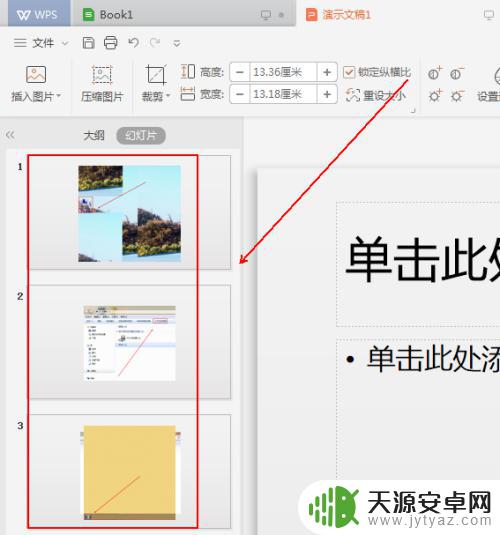
2.在wps2019的左上角点击【文件】旁边的倒箭头
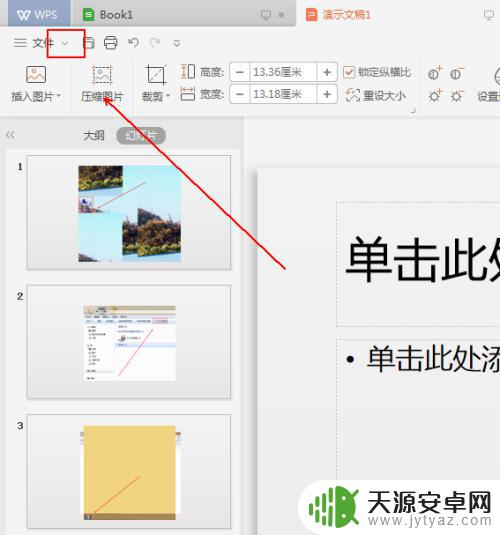
3.在弹出的菜单列表中依次单击【文件】-【打印】选项
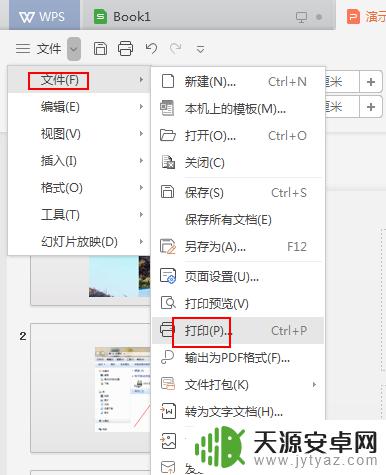
4.在【打印】窗口中点击【打印内容】中的【幻灯片】选项
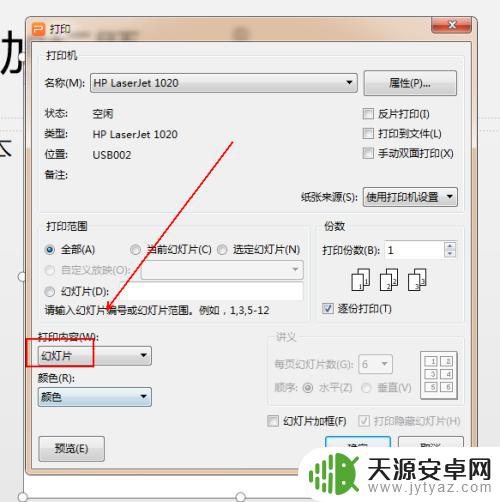
5.在弹出的菜单列表中单击【讲义】选项。
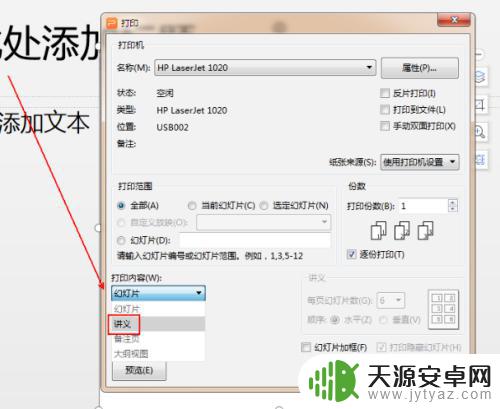
6.在右侧【讲义】菜单中设置每张纸所打印的幻灯片数量并单击【确定】按钮即可。
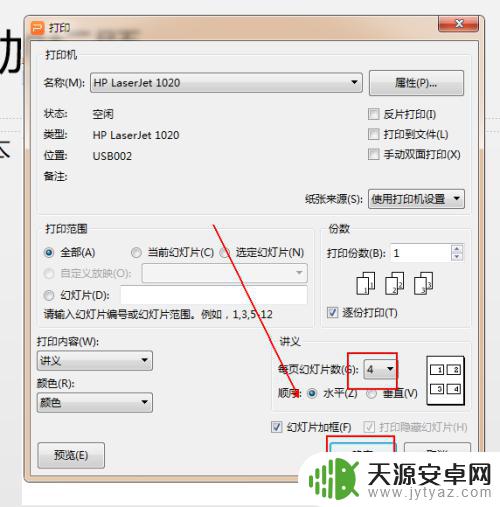
以上是有关手机PPT如何进行缩略打印的全部内容,如果您遇到相同的问题,可以按照小编的方法进行解决。









